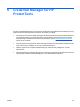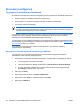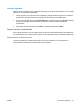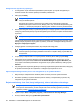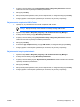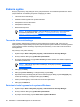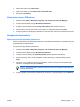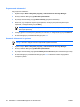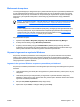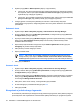ProtectTools (select models only) - Windows Vista
Procedury konfiguracji
Logowanie do menedżera poświadczeń
W zależności od konfiguracji możliwe są następujące sposoby logowania do menedżera poświadczeń:
●
Kreator logowania menedżera poświadczeń (preferowany)
●
Ikona programu HP ProtectTools Security Manager w obszarze powiadomień
●
HP ProtectTools Security Manager
Uwaga Jeśli w celu zalogowania się do menedżera poświadczeń zostanie użyty monit
Logowanie menedżera poświadczeń na ekranie logowania do systemu Windows, użytkownik
jest równocześnie logowany do systemu Windows.
Przy pierwszym otwarciu menedżera poświadczeń należy się zalogować za pomocą zwykłego hasła
logowania do systemu Windows. Zostanie wtedy automatycznie utworzone konto menedżera
poświadczeń z poświadczeniami logowania do systemu Windows.
Po zalogowaniu się do menedżera poświadczeń można zarejestrować dodatkowe poświadczenia, takie
jak odcisk palca czy karta inteligentna. Dodatkowe informacje można znaleźć w części „
Rejestrowanie
poświadczeń” poniżej w tym rozdziale.
Przy następnym logowaniu można wybrać zasadę logowania i użyć dowolnej kombinacji
zarejestrowanych poświadczeń.
Korzystanie z kreatora logowania menedżera poświadczeń
Aby zalogować się do menedżera poświadczeń za pomocą kreatora logowania menedżera
poświadczeń, należy wykonać następujące kroki:
1. Otwórz kreatora logowania menedżera poświadczeń, używając jednej z następujących metod:
●
z ekranu logowania do systemu Windows;
●
z obszaru powiadomień, klikając dwukrotnie ikonę HP ProtectTools Security Manager;
●
ze strony „Menedżer poświadczeń” programu ProtectTools Security Manager, klikając
łącze Zaloguj w prawej górnej części okna.
2. Kliknij przycisk Dalej.
3. Wpisz nazwę użytkownika w polu Nazwa użytkownika.
4. Wpisz hasło w polu Hasło, a następnie kliknij przycisk Dalej.
5. Kliknij przycisk Zako
ńcz.
46 Rozdział 6 Credential Manager for HP ProtectTools PLWW